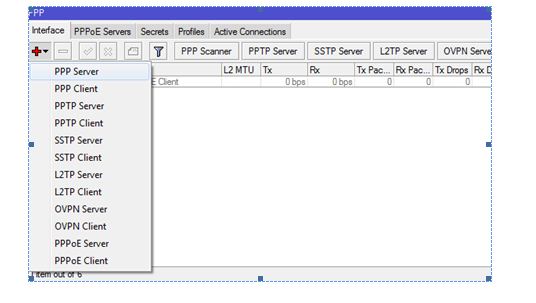1. Setelah mendapat IP Public dari Internet Provider, selanjutnya kita akan melakukan konfigurasi PPP -> PPTP SERVER. ( Point To Point Tunneling Protocol).
2. Buat New Interface PPTP Server. Klik OK.
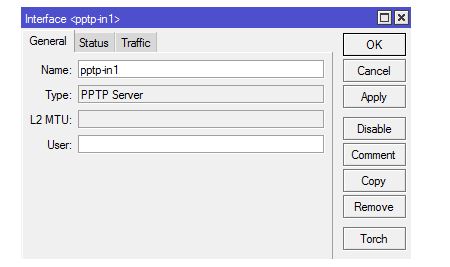
Gambar 2. Setting Interface PPTP
3. Berikutnya kita membuat IP Pool, atau sekelompok IP Address yang
digunakan untuk mengalokasikan sejumlah IP bagi VPN Client per-user yang
nantinya akan terkoneksikan ke Mikrotik VPN Server kita. Selain dengan
IP Pool, kita juga bisa mendelegasikan IP Address satu per satu
per-user. Tapi jika jumlah VPN Client-nya banyak, maka cara ini yang
paling tepat untuk dilakukan. Caranya : Klik menu IP –> POOL.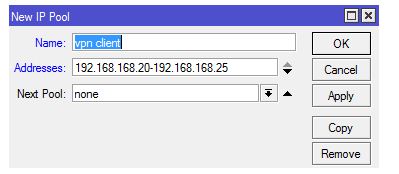
Gambar 3. New IP Pool
4. Kemudian kita buat sebuah Profile dengan nama VPN, pada menu PPP
> Profile. Local Address adalah IP Address yang digunakan sebagai VPN
Gateway oleh Mikrotik (yaitu IP Address Mikrotik LAN). Remote Address
adalah IP Address yang akan diberikan kepada masing-masing VPN Client.
IP Address inilah yang dikenali dan berkomunikasi dengan PC yang lain.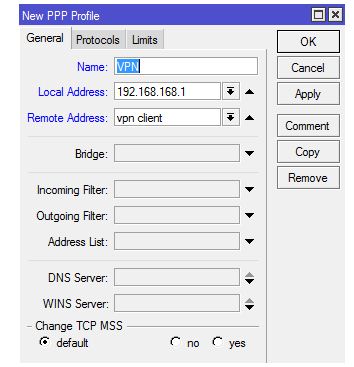
Gambar 4. Setting New PPP Profile
5. Selanjutnya kita klik PPTP SERVER. Option inilah yang menentukan
apakah Fitur PPTP SERVER berfungsi atau tidak di Mikrotik kita. Aktifkan
/ centang tanda “ENABLE” lalu pilih Default Profile yang telah kita
buat pada langkah keempat.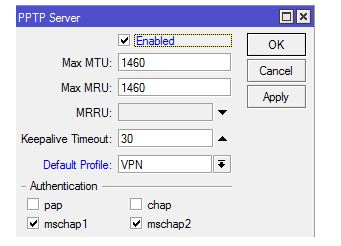
Gambar 5. Setting PPTP Server
6. Langkah selanjutnya adalah membuat User VPN pada tab SECREET.
Setting Username, Password, Service: PPTP dan Profile VPN seperti gambar
di bawah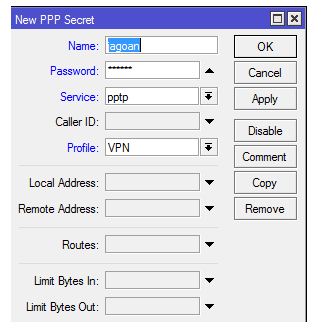
Gambar 6. Setting PPP Secret
7. Selesai. Sedangkan untuk connect ke VPN kantor sendiri caranya:- Setup a new connection atau network untuk VPN. Klik START > Control Panel > Network and Internet
- Klik Set up a connection or network
- Pilih dan klik Connect to Workplace
- Internet Address: masukkan dengan ip public koneksi kantor, lalu Next
- Masukkan user dan password yang telah kita buat sebelumnya di mikrotik. Connect
Bila sudah terhubung, berarti setting VPN pada Mikrotik anda sudah benar
Terima kasih telah membaca artikel tentang Membangun VPN (Virtual Private Network) dengan Mikrotik di blog Angka Belia jika anda ingin menyebar-luaskan artikel ini dimohon untuk mencantumkan link sebagai Sumbernya, dan bila artikel ini bermanfaat silahkan bookmark halaman ini di web browser anda, dengan cara menekan Ctrl + D pada tombol keyboard anda.